宏碁E5-575G搭载英特尔7代处理器,超长续航,高性能显卡,背光丽镜屏,和声至臻音效,是一款颜值不错的笔记本。那么这款笔记本如何使用U盘一键重装win7系统呢?一起来和小编看看吧!
准备工具:
一个已经制作好韩博士U盘启动盘的U盘(韩博士U盘启动盘制作图文教程)
安装步骤:
1. 把U盘插入宏碁E5-575G笔记本电脑中,重启或开机并同时按下U盘启动快捷键(不同电脑有不同的快捷键,宏碁E5-575G为F2),将开机首选项设置U盘选项,一般是带有USB字样的选项,然后回车设置电脑为U盘启动。

2.出现以下界面时,选择第一项,按下回车键进入
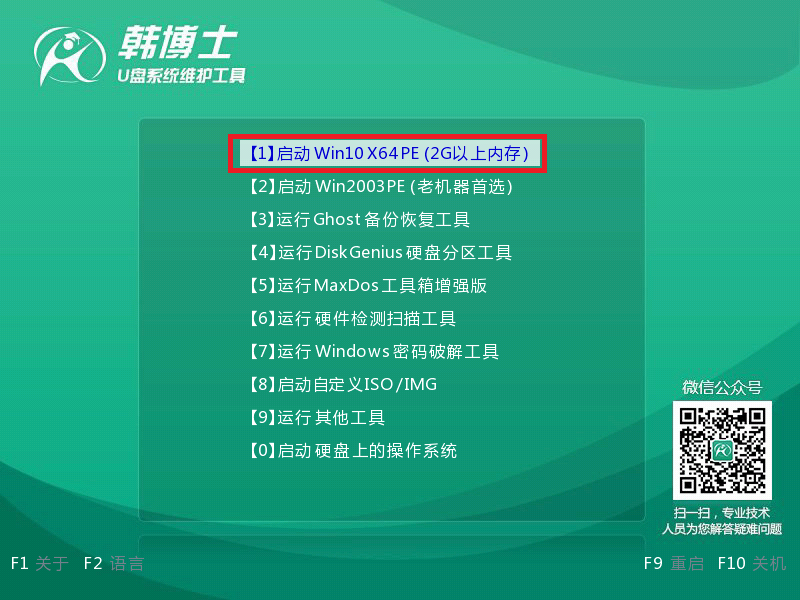
3.选择U盘下的win7系统文件,选择安装位置,最后点击“开始安装”
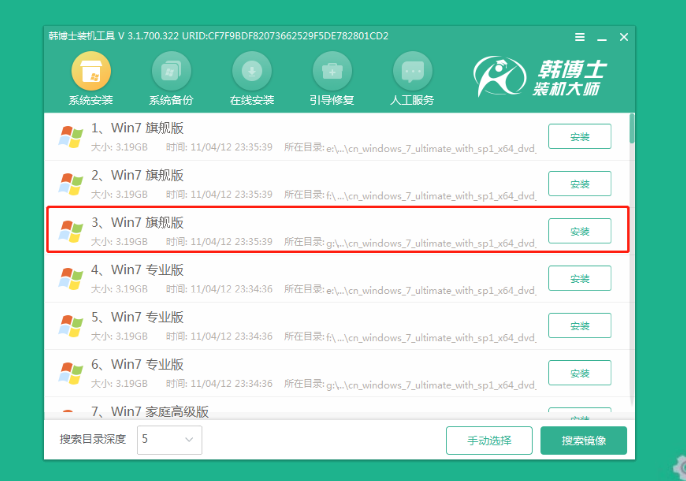
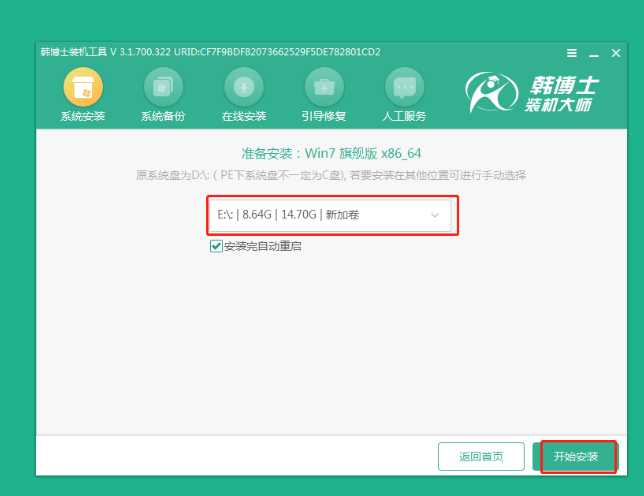
4.韩博士进入自动安装win7系统状态,无需手动进行操作,最后拔出U盘并重启电脑
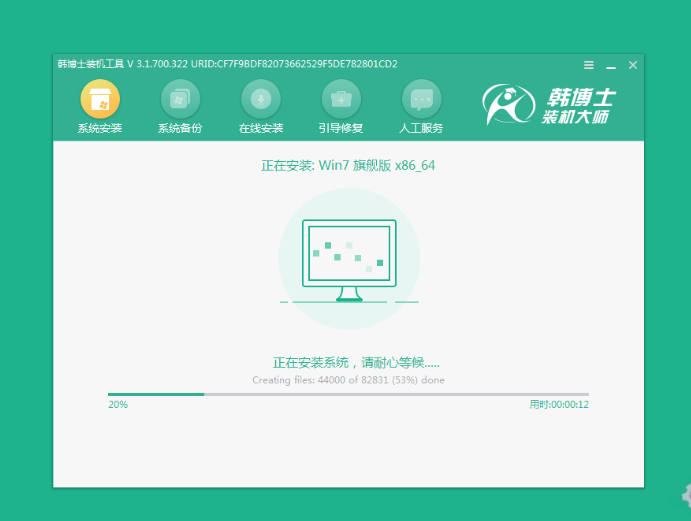
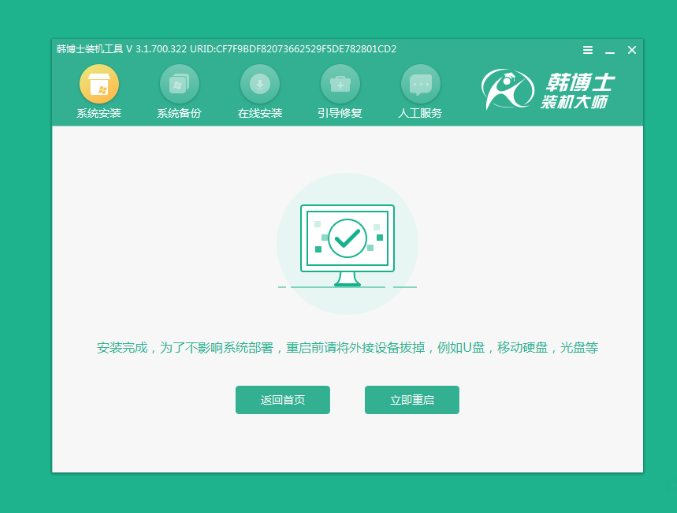
5.出现win7桌面,系统重装完成

以上就是本次小编带来的宏碁E5-575G U盘一键重装win7系统方法的全部内容了,希望对大家有帮助。更多装机教程请关注韩博士装机大师!

